Реклама
 За разлику од Виндовса, инсталирање софтвера у Линук Почетак рада с Линуком и УбунтуомЗаинтересовани сте за прелазак на Линук... али одакле да започнете? Да ли је ваш ПЦ компатибилан? Да ли ће ваше омиљене апликације радити? Ево свега што треба да знате да бисте започели са Линуком. Опширније има потенцијал да буде мало сложенији. Осим ако је ваш одабрани софтвер већ у обрасцу пакета или налази се у спремишту Ваш водич за Убунту спремишта и управљање пакетима Опширније и може се инсталирати једноставним редом текста, велике су шансе да ћете требати да саставите и инсталирате из датотеке .ТАР.ГЗ или .ТАР.БЗ2.
За разлику од Виндовса, инсталирање софтвера у Линук Почетак рада с Линуком и УбунтуомЗаинтересовани сте за прелазак на Линук... али одакле да започнете? Да ли је ваш ПЦ компатибилан? Да ли ће ваше омиљене апликације радити? Ево свега што треба да знате да бисте започели са Линуком. Опширније има потенцијал да буде мало сложенији. Осим ако је ваш одабрани софтвер већ у обрасцу пакета или налази се у спремишту Ваш водич за Убунту спремишта и управљање пакетима Опширније и може се инсталирати једноставним редом текста, велике су шансе да ћете требати да саставите и инсталирате из датотеке .ТАР.ГЗ или .ТАР.БЗ2.
То може бити ноћна мора, али ако се придржавате правила то не би требало бити. Ако имате неугодну архиву која треба инсталирати, следећи метод ће креирати пакет, инсталирајте наведени пакет и на леп начин уклоните софтвер након тога путем вашег пакета менаџер. Командне линије на спремни, дубок дах, молим вас ...
Тарбаллс оф Стеел
Датотека .ТАР.ГЗ / БЗ2 је компримирани тарбалл (некомпресовани наставак је .ТАР) који садржи сирови изворни код ваше одабране апликације. Инсталација захтијева да се те датотеке састављају, обрађују и повезу на начин да Убунту тада може да изврши програм.
Тарбалл формат је стандардизован 1988. (и поново 2001.) и наставља да се широко користи на Линуку и Виндовс-у за дистрибуцију софтвера. Првобитно су кугле дизајниране тако да олакшају употребу сигурносна копија података Најбољи бесплатни резервни софтвер за ваш рачунар Опширније на уређајима са тракама, а не да ћете то радити.
Ако нисте користили Линук командну линију пре него што нема потребе да се бринете, команде су праве и кохезивне.
Припрема вашег система
Морате да инсталирате пакет под називом изградња-битна за креирање пакета из извора и цхецкинсталл да бисте је додали менаџеру пакета ради лакшег уклањања. Ово се брзо може постићи путем конзоле, једноставно отворите Терминал (Апликације, Прибор, Терминал) и унесите:
судо апт-гет инсталл битна цхецкинсталл
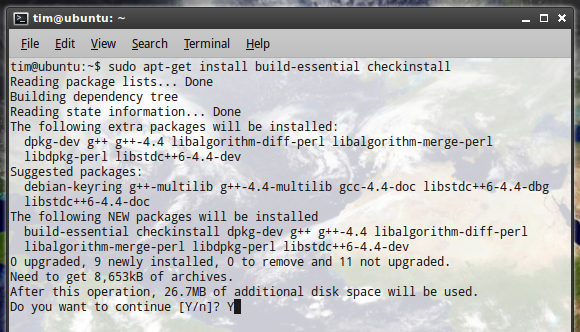
Оставите вријеме да се ти преузму и инсталирају, а кад то учините, можда желите да инсталирате и софтвер за управљање верзијама за надоградње, мада то увек можете учинити касније. У сваком случају, ова три ће учинити трик:
судо апт-гет инсталл субверсион гит-цоре мерцуриал
Затим ћете желети заједнички директориј који ћете користити при изради ових пакета. Технички то можете ставити било где, све док је могуће за писање. Званична Убунту документација препоручује
/usr/local/src
па ћемо се држати тога:
судо цховн $ УСЕР / уср / лоцал / срц
Затим уверите се да је уписљиво:
судо цхмод у + рвк / уср / лоцал / срц
Напокон ћемо такође инсталирати апт-филе, која се користи за решавање проблема зависности на које наиђете:
судо апт-гет инсталл апт-филе
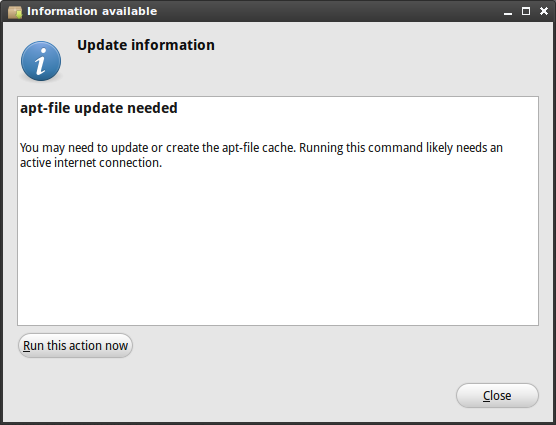
Вероватно ћете добити искачући прозор који треба да ажурирате апт датотеку, ако не покренете следећу наредбу и пустите је да заврши:
судо апт-филе упдате
Једном када то учините, више никада нећете морати да то радите, јер ће ваш систем бити спреман за све бацање кугле.
Издвајање и конфигурација
Под претпоставком да сте већ преузели мистериозну .ТАР.ГЗ датотеку, прво ћете је морати преместити у назначену фасциклу за израду (користио сам
/usr/local/src
). То можете учинити са својим нормалан прегледач датотека Наутилус Елементари поједностављује прегледавање датотека на Линуку Опширније По завршетку отворите нови Терминал.
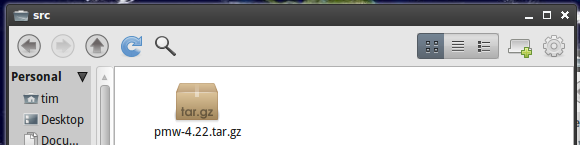
Промените се у фасциклу састављања тако што ћете откуцати:
цд / уср / лоцал / срц
Следећи издвојите архиву. За .ТАР.ГЗ врста датотеке:
тар -кзвф.тар.гз
А за .ТАР.БЗ2 врста датотеке:
тар -кјвф.тар.бз2
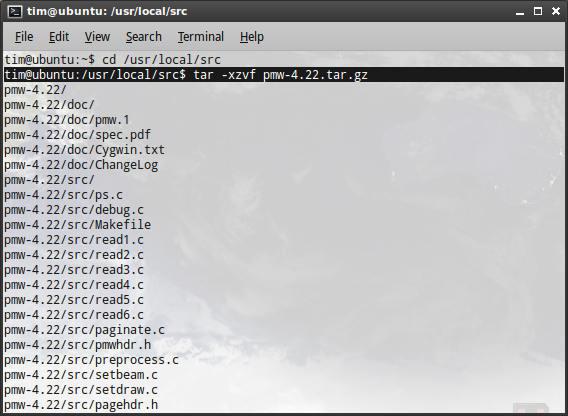
Ако све пође добро, видећете дугачку листу извађених датотека, као на горњој слици. Још не затворите терминал, још нисмо завршили.
У овом тренутку сам нагон морате се кретати до директоријума који сте управо креирали (помоћу уобичајеног прегледача датотека) и отворити или РЕАДМЕ или ИНСТАЛЛ ако постоје датотеке. Ако ваш одређени софтвер захтева другачији метод од оног у који ћу ићи, тада ће ова датотека задржати кључ. Можете да уштедите а пуно гњаваже радећи ово.
Такође ћете моћи да одаберете различите опције инсталирања у зависности од софтвера, а ИНСТАЛЛ или РЕАДМЕ ће одредити шта су то. Датотеке можда немају проширење, али су обичан текст и треба да се отворе у Гедиту или било којем уређивачу текста који одаберете.
Као опште правило, наредне наредбе ће инсталирати ваш софтвер стандардним начином инсталације.
Ваш тарбалл ће бити извучен у мапу са истим називом као и датотека, па промените у ову мапу помоћу ЦД команде коју сте раније користили, као што је:
цд / уср / лоцал / срц /

Заменити
./конфигурација
Белешка: Ако ваш софтвер нема датотеку за конфигурирање, можда бисте покушали прескочити директно на Изградите и инсталирајте Одељак овог чланка, иако се прво обратите документацији ИНСТАЛЛ или РЕАДМЕ.
Ако примите поруку о грешци која се односи на аутоцонф, мораћете да је инсталирате куцањем:
судо апт-гет инсталл аутоцонф
Онда трчи
./конфигурација
опет.
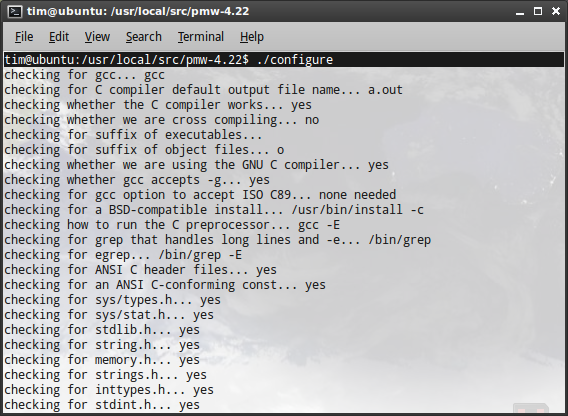
Ова наредба ће провјерити да ли имате све инсталиране пакете потребне за кориштење вашег софтвера. Можете употријебити апт датотеку коју сте инсталирали раније да попуните празнине.
Ако примите грешку (нешто слично
цонфигуре: еррор: Захтеви библиотеке... нису испуњени
) потражите датотеку која није пронађена изнад поруке о грешци, а затим користите апт датотеку за претрагу упишите:
апт-сеарцх датотеке.
Ово ће вам рећи у ком пакету је потребна датотека, па је можете преузети помоћу:
судо апт-гет инсталл
То се неће увек десити, али је веома корисно ако немате потребне зависности.
Када сте задовољни, добили сте пакете (ако су вам потребни) покрените
./конфигурација
команда поново.
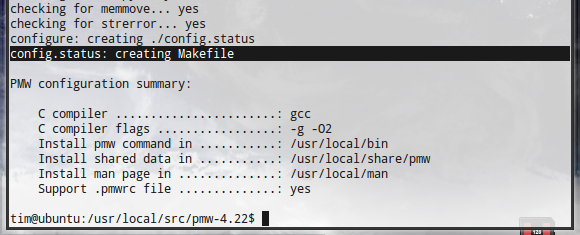
Ако све пође добро, видећете
цонфиг.статус: креирање Макефиле-а
- честитке, врло сте скоро ту! Много људи одустаје прије него што дођу до ове точке, али ти си бољи од тога.
Изградите и инсталирајте
У исти тип прозора терминала:
направити
Сједните, узмите кафу и дишите на секунду. Зависно од величине ваше инсталације, ово може потрајати.
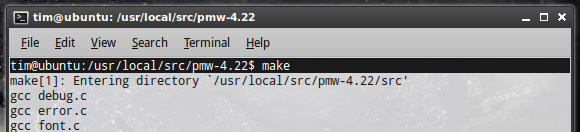
Сада можете инсталирати програм са следећом командом:
судо цхецкинсталл
Следите упутства на екрану, додајте опис софтвера и притисните Унесите на овом екрану:
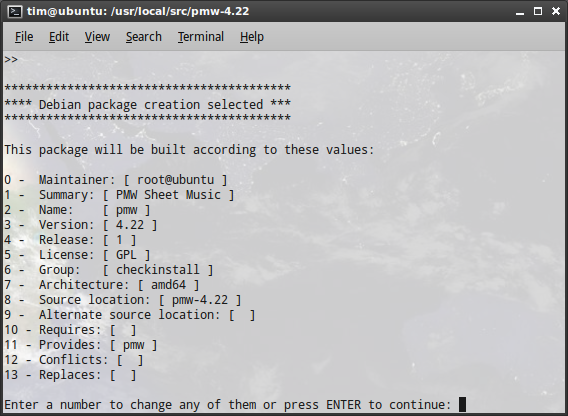
Ако је све прошло како треба, видећете Инсталација успешна. Повуци се по леђима. Добро си урадио.
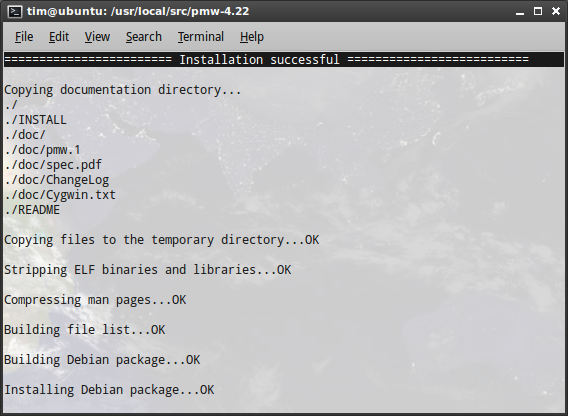
Сада би требао бити инсталиран ваш софтвер
/usr/local/bin
и моћи ћете да га покренете одатле без икаквих проблема.
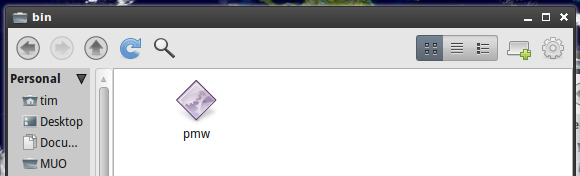
Да ли сте успели до краја? Није ли лакше само чекати пакет или га набавити из складишта? Можда сте га нашли... лако? Јавите нам у коментарима.
Тим је слободни писац који живи у Мелбоурну у Аустралији. Можете га пратити на Твиттеру.


